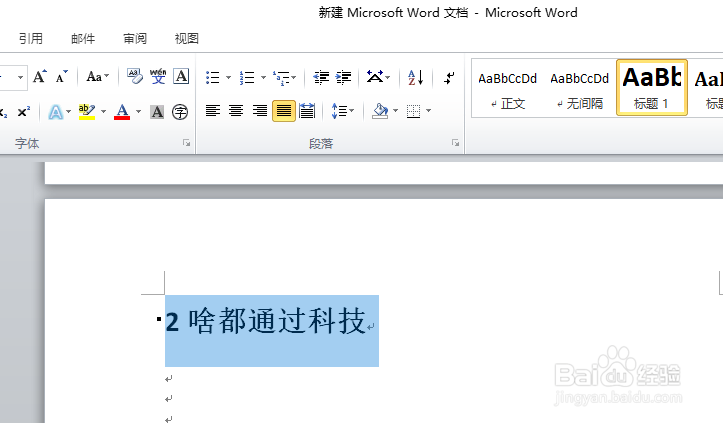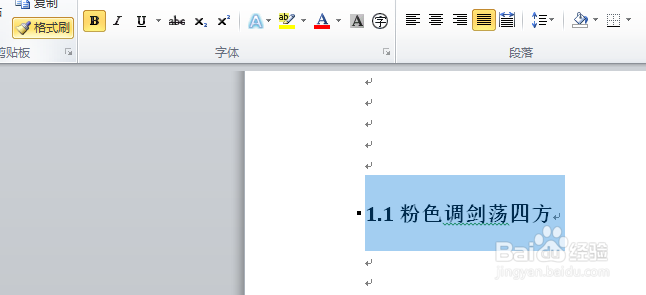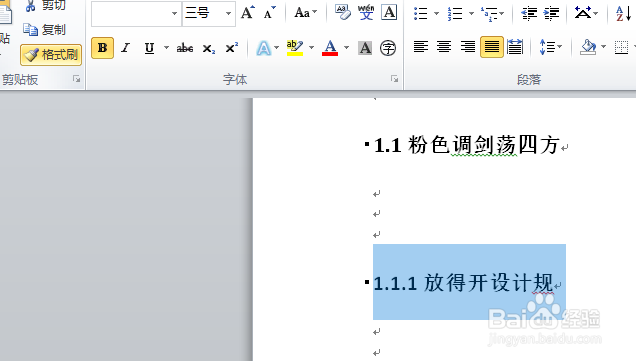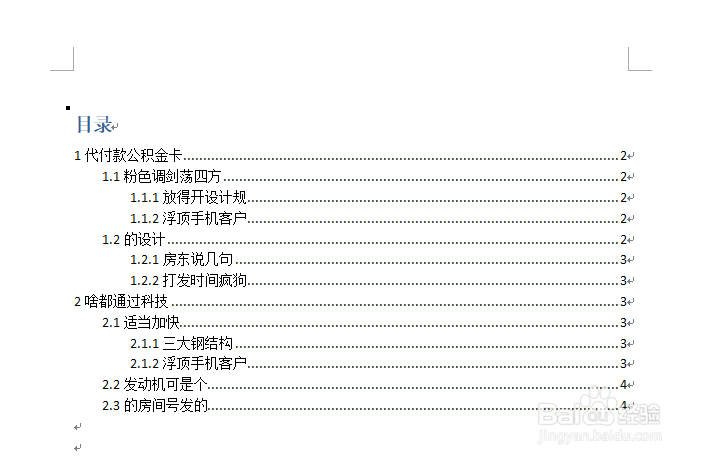论文目录怎么做,word自动生成排版目录
1、选中第一章章节标题,点击标题一,设置为一级标题
2、剩下的章节标题按选中设置为标题1
3、点击二级标题,设置为标题2
4、选中二级标题,点击左上角格式刷将其他二级标题进行设置
5、选中三级标题,进行设置为标题3
6、选中三级标题,点击左上角的格式刷将其他三级标题进行设置
7、在论文前面的空白页点击光标
8、在Word中找到引用
9、点击目录,自动目录2,即可得到自动生成目录
声明:本网站引用、摘录或转载内容仅供网站访问者交流或参考,不代表本站立场,如存在版权或非法内容,请联系站长删除,联系邮箱:site.kefu@qq.com。